Atualizado em November 2024: Pare de receber mensagens de erro que tornam seu sistema mais lento, utilizando nossa ferramenta de otimização. Faça o download agora neste link aqui.
- Faça o download e instale a ferramenta de reparo aqui..
- Deixe o software escanear seu computador.
- A ferramenta irá então reparar seu computador.
Se você precisar imprimir uma lista de arquivos em uma pasta no seu computador Windows, há algumas maneiras de fazê-lo.
Tabela de Conteúdos
Imprimir lista de arquivos na pasta no Windows
Atualizado: novembro 2024.
Recomendamos que você tente usar esta nova ferramenta. Ele corrige uma ampla gama de erros do computador, bem como proteger contra coisas como perda de arquivos, malware, falhas de hardware e otimiza o seu PC para o máximo desempenho. Ele corrigiu o nosso PC mais rápido do que fazer isso manualmente:
- Etapa 1: download da ferramenta do reparo & do optimizer do PC (Windows 10, 8, 7, XP, Vista - certificado ouro de Microsoft).
- Etapa 2: Clique em Iniciar Scan para encontrar problemas no registro do Windows que possam estar causando problemas no PC.
- Clique em Reparar tudo para corrigir todos os problemas
1] Usando o prompt de comando
Abra a pasta cuja lista de conteúdos você deseja imprimir.
Hold down Shift
e
botão direito do mouse
para abrir os itens de menu de contexto ocultos. Você verá
Abrir janela de comando aqui (Alaska)
. Clique nele para abrir uma janela de prompt de comando.

Caso contrário, simplesmente digite CMD na barra de endereços e pressione Enter para abrir a janela de prompt de comando lá.
Na CMD digite o seguinte e pressione Enter:
dir > List.txt
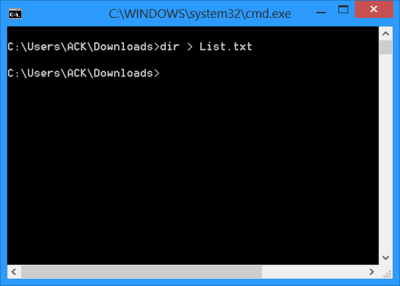
Um arquivo de texto do bloco de notas será imediatamente criado nesta pasta. Abrir
List.txt
e você poderá ver a lista dos arquivos nesta pasta.
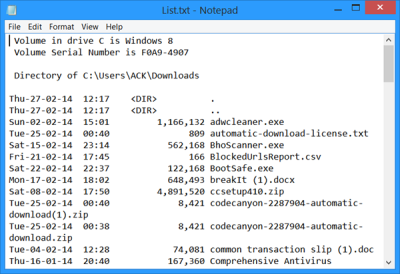
Alternativamente, você também pode usar o comando cd/ para mudar o diretório do diretório User para o diretório Downloads como segue:
cd C:|UsersACKDownloads
2] Usando tinta
Abra o diretório cuja lista de conteúdos você deseja imprimir. Seleccionar a vista Listas. Prima
Alt+PrntScr(Alaska)
. Em seguida, abra o built-in
Tinta
aplicação. Clique
Ctrl+V(Alaska)
para copiar e colar o conteúdo da área de transferência aqui.
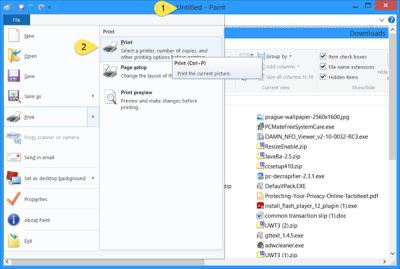
Agora no menu Arquivo do Paint selecione Imprimir
3] Use freeware
Você pode imprimir o nome de cada arquivo em uma unidade, junto com o tamanho do arquivo, data e hora da última modificação, e atributos, Read-Only, Hidden, System e Archive, com
Karen’s Directory Printer(Alaska)
. Você também pode ordenar a lista de arquivos por nome, tamanho, data de criação, data da última modificação ou data do último acesso. Você pode baixá-lo de sua página inicial.

Simple File Lister
faz a função de comando DIR para Windows OS para obter uma lista de arquivos em um diretório e salvá-los com seus atributos para o usuário escolhido formatos .TSV, .CSV ou .TXT, que você pode então imprimir. Você também pode selecionar o
Atributos de arquivo
para ser impresso.
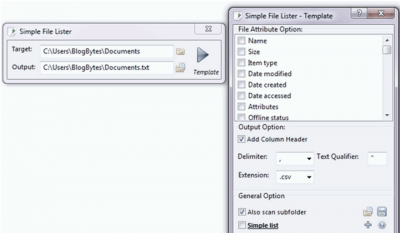
InDeep File List Maker
permite que você crie e imprima uma lista de arquivos em suas pastas, drives e até mesmo em seus DVDs/CDs.
Veja estas mensagens se você precisa salvar e imprimir a lista de arquivos de inicialização, listar arquivos e pastas ocultos, imprimir uma lista de arquivos de inicialização ou fazer com que o Windows 8 imprima mais de 15 arquivos ao mesmo tempo.
RECOMENDADO: Clique aqui para solucionar erros do Windows e otimizar o desempenho do sistema
Estevan descreve-se como um grande fã do Windows que gosta de resolver os erros do Windows 10 mais do que qualquer outra coisa e conversar sobre tecnologias MS normalmente.
